ໃຊ້ Odin To Flash Stock Firmware
ສາຍ Galaxy ຂອງອຸປະກອນ Samsung ມີການສະ ໜັບ ສະ ໜູນ ດ້ານການພັດທະນາທີ່ດີແລະມີການປັບແຕ່ງຫຼາຍຢ່າງທີ່ທ່ານສາມາດເຮັດເພື່ອໃຫ້ພວກເຂົາໄປເກີນກວ່າທີ່ຜູ້ຜະລິດຕັ້ງໃຈໄວ້. ໃນຂະນະທີ່ການປັບແຕ່ງເຫຼົ່ານີ້ອາດຊ່ວຍໃຫ້ທ່ານປັບແຕ່ງອຸປະກອນຂອງທ່ານເປັນສ່ວນຕົວ, ພວກມັນຍັງສາມາດ ທຳ ລາຍຊອບແວແລະຕົ້ນສະບັບຂອງອຸປະກອນຂອງທ່ານໄດ້.
ທ່ານສາມາດປົດລdeviceອກອຸປະກອນ Galaxy ໄດ້, ເອົາມັນອອກຈາກ bootloop, ແກ້ໄຂ lag, ແກ້ໄຂອ່ອນແລະປັບປຸງມັນໂດຍການກົດປຸ່ມ firmware ຫຸ້ນໂດຍໃຊ້ flashtool Odin3 ຂອງ Samsung. ການໃຊ້ Odin ແມ່ນງ່າຍດາຍແລະໃນໂພສນີ້, ພວກເຮົາຈະສະແດງວິທີທີ່ທ່ານສາມາດໃຊ້ມັນເພື່ອ Flash firmware ຫຸ້ນໃນອຸປະກອນ Samsung Galaxy ໃດໆ.
ການກະກຽມອຸປະກອນຂອງທ່ານ:
- ຄູ່ມືນີ້ແມ່ນພຽງແຕ່ສໍາລັບການນໍາໃຊ້ກັບອຸປະກອນ Samsung Galaxy. ການນໍາໃຊ້ມັນກັບອຸປະກອນຈາກຜູ້ຜະລິດທີ່ແຕກຕ່າງກັນນັ້ນກໍ່ອາດຈະເຮັດໃຫ້ອຸປະກອນຂັດ.
- ປິດ Samsung Kies ຍ້ອນວ່າມັນຈະແຊກແຊງກັບ Odin3.
- ປິດການໃຊ້ງານ Firewalls ຫຼືຊອບແວ antivirus ທີ່ທ່ານມີໃນຄອມພິວເຕີຂອງທ່ານໃນຂະນະທີ່ໃຊ້ Odin.
- ຊາດທ່ານອຸປະກອນເຖິງຢ່າງຫນ້ອຍ 50 ສ່ວນຮ້ອຍ.
- ປະຕິບັດການປັບຄ່າຂອງໂຮງງານກ່ອນທີ່ຈະເປີດໄຟລ໌ firmware. ເພື່ອເຮັດດັ່ງນັ້ນ, ອຸປະກອນການ boot ໃນໂຫມດການຟື້ນຕົວໂດຍການເປີດມັນອອກກ່ອນແລ້ວເປີດມັນໂດຍກົດແລະກົດປຸ່ມປະລິມານ, ຫນ້າທໍາອິດແລະພະລັງງານ.

- ມີສາຍຂໍ້ມູນຕົ້ນສະບັບທີ່ທ່ານສາມາດໃຊ້ເພື່ອສ້າງການເຊື່ອມຕໍ່ລະຫວ່າງອຸປະກອນແລະ PC ຂອງທ່ານ.
- ໃຫ້ແນ່ໃຈວ່າທ່ານ ກຳ ລັງກະກຽມ firmware ດຽວກັນທີ່ຕິດຕັ້ງຢູ່ໃນອຸປະກອນຂອງທ່ານຫຼືທ່ານ ກຳ ລັງປັບປຸງອຸປະກອນຂອງທ່ານຢູ່ໃນ Android ລຸ້ນ ໃໝ່. ຖ້າທ່ານ flash firmware ເກົ່າຫລືລຸດລະດັບອຸປະກອນຂອງທ່ານທ່ານຈະເຮັດໃຫ້ການແບ່ງປັນ EFS ຂອງທ່ານບໍ່ຖືກຕ້ອງແລະນີ້ຈະເຮັດໃຫ້ໂທລະສັບຂອງທ່ານຜິດປົກກະຕິ. ເພື່ອໃຫ້ປອດໄພສົມບູນ, ສຳ ຮອງສ່ວນແບ່ງ EFS ຂອງທ່ານກ່ອນທີ່ຈະກະກຽມ firmware.
- firmware ຫຼັກຊັບ flashing ຈະບໍ່ສູນເສຍການຮັບປະກັນອຸປະກອນຂອງທ່ານຫຼືເຄື່ອງຫມາຍເລກສອງ / Knox.
ຕ້ອງການ:
- ດາວໂຫລດແລະຕິດຕັ້ງໄດເວີ USB Samsung.
- ດາວນ໌ໂຫລດແລະສະກັດ Odin
- ດາວໂຫລດ thetar.md5 ຈາກລິ້ງຕໍ່ໄປນີ້: Link 1 | Link 2
Flash Stock Firmware ໃນ Samsung Galaxy ດ້ວຍ Odin
- ສະກັດໄຟລ໌ທີ່ດາວໂຫລດມາແລ້ວເພື່ອໃຫ້ໄດ້ຮັບເອກະສານ MD5.
- ເປີດ Odin3exe ຈາກໂຟເດີ Odin3 ສະກັດ.
- ຕອນນີ້ເອົາອຸປະກອນ Galaxy ເຂົ້າສູ່ໂຫມດ Odin / ໂຫມດດາວໂຫລດໂດຍເປີດອຸປະກອນອອກແລະເປີດມັນກັບຄືນໂດຍການກົດປຸ່ມປະຈຸບັນແລະກົດປຸ່ມ Power, ທ່ານຈະເຫັນຄໍາເຕືອນ, ເມື່ອທ່ານເຮັດ, ໃຫ້ກົດປຸ່ມ volume up to go ahead.
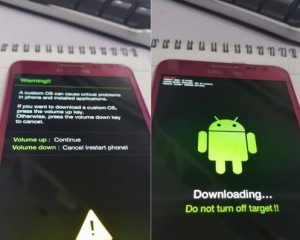
- ເຊື່ອມຕໍ່ອຸປະກອນຂອງທ່ານກັບ PC ຂອງທ່ານແລະໃຫ້ Odin ກວດພົບມັນ. ເມື່ອອຸປະກອນຖືກກວດພົບກ່ອງ ID: COM ຄວນປ່ຽນສີຟ້າຫຼືສີເຫຼືອງຂຶ້ນກັບລຸ້ນ Odin ຂອງທ່ານ.
- ກົດແທັບ AP ຫລື PDA ແລະເລືອກເອກະສານ tar.md5 ຫຼື firmware.md5 ທີ່ທ່ານໄດ້ຮັບຫຼັງຈາກທີ່ສະກັດເອົາແຟ້ມ zip ຂອງ firmware. ລໍຖ້າແລະປ່ອຍໃຫ້ Odin ໂຫລດໄຟລ໌ firmware. ເມື່ອເອກະສານຖືກໂຫລດ, Odin ຈະກວດສອບມັນແລະທ່ານຈະເຫັນບັນທຶກຢູ່ເບື້ອງຊ້າຍລຸ່ມ.
- ຢ່າແຕະຕ້ອງທາງເລືອກອື່ນໃນ Odin ໃຫ້ພວກມັນເປັນໄປໄດ້. ພຽງແຕ່ໃຊ້ເວລາທີ່ໃຊ້ເວລາ F.Reset ແລະ Auto-Reboot.
- ກົດປຸ່ມເລີ່ມຕົ້ນ.
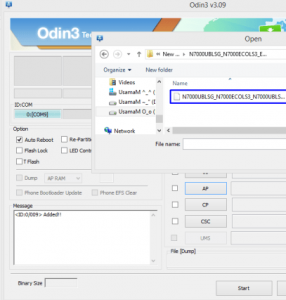
- Firmwareflashing ຄວນເລີ່ມຕົ້ນດຽວນີ້. ທ່ານຈະເຫັນຄວາມຄືບ ໜ້າ ທີ່ສະແດງຢູ່ຂ້າງເທິງຂອງ ID: ກ່ອງ COM ແລະທ່ານຈະເຫັນບັນທຶກຢູ່ເບື້ອງຊ້າຍລຸ່ມ.
- ຖ້າການຕິດຕັ້ງ firmware ມີປະສົບຜົນສໍາເລັດ, ທ່ານຈະໄດ້ຮັບຂໍ້ຄວາມ "RESET" ໃນຕົວຊີ້ວັດຄວາມຄືບຫນ້າ. ເມື່ອອຸປະກອນຂອງທ່ານເລີ່ມຕົ້ນ reboot, ຖອນການຕິດຕັ້ງ.
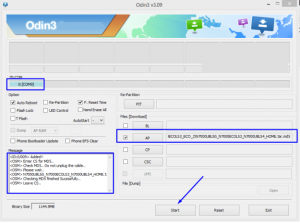
- ມັນຈະໃຊ້ເວລາປະມານ 5-10 ນາທີສໍາລັບການ firmware ໃຫມ່ທີ່ຈະ boot. ຖ້າກ່ອນ.
ທ່ານໄດ້ນໍາໃຊ້ Odin ກັບ Flash firmware ຫຼັກຊັບໃນອຸປະກອນ Galaxy ຂອງທ່ານບໍ?
ແບ່ງປັນປະສົບການຂອງທ່ານໃນຄວາມຄິດເຫັນໃສ່ໃນປ່ອງຂ້າງລຸ່ມນີ້.
JR
[embedyt] https://www.youtube.com/watch?v=-wElvfTIDDE[/embedyt]






